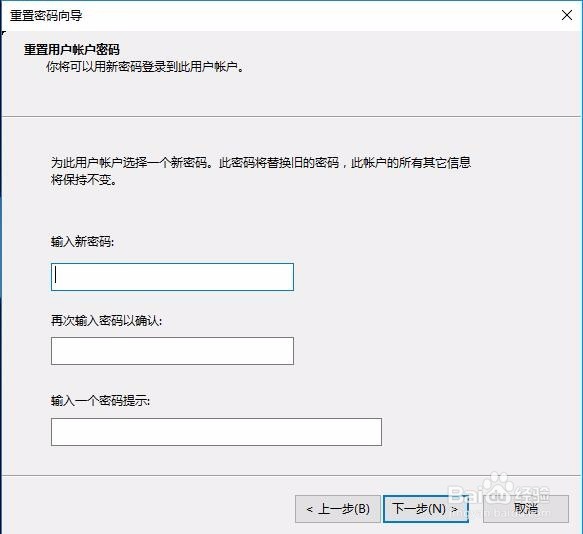1、首先找一个U盘,插入电脑的USB端口,然后在Windows10系统桌面,依次点击“开始/Windows系统/控制面板”菜单项,打开系统的控制面板
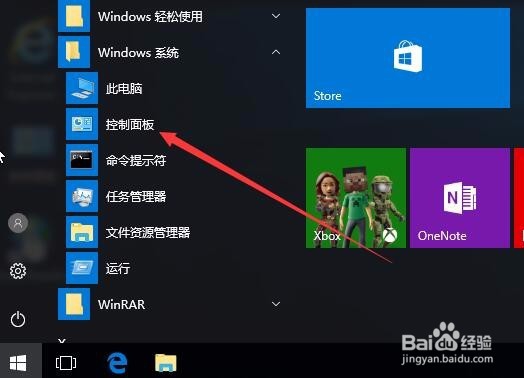
2、在打开的控制面板窗口中,点击“用户账户”图标
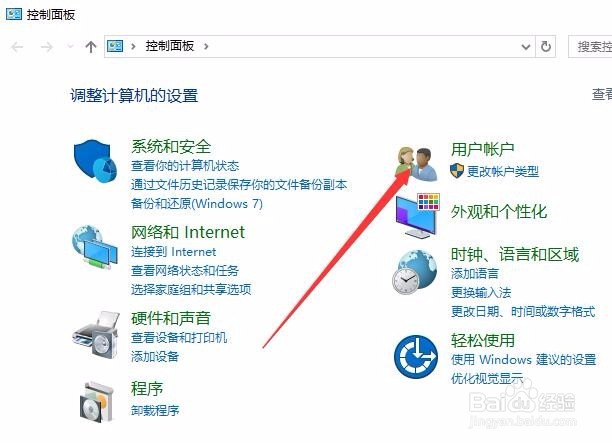
3、在打开的用户账户窗口中,点击左侧边栏的“创建密码重置盘”快捷链接
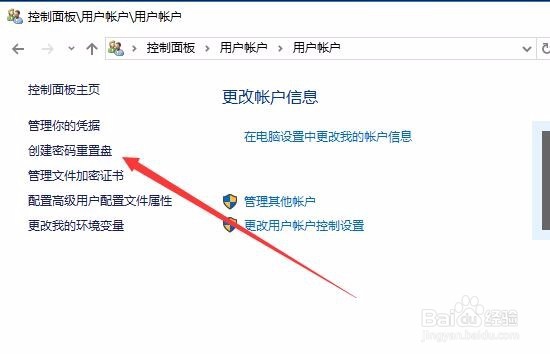
4、这时会弹出创建密码重置盘的向导,点击下一步按钮
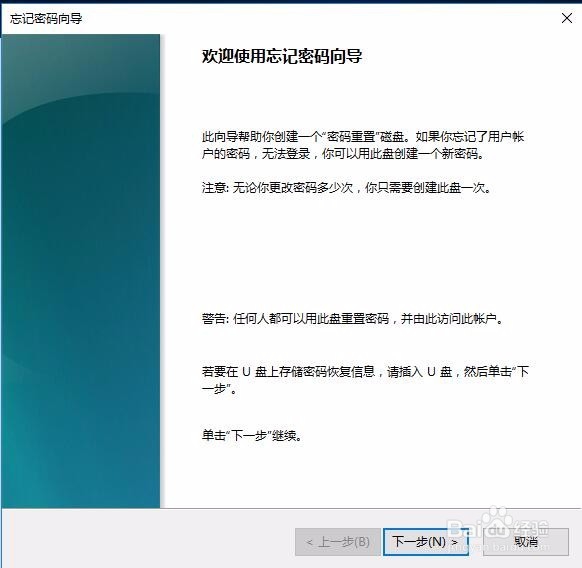
5、接下来在新打开的窗口中选择我们前面插入的U盘,点击下一步按钮
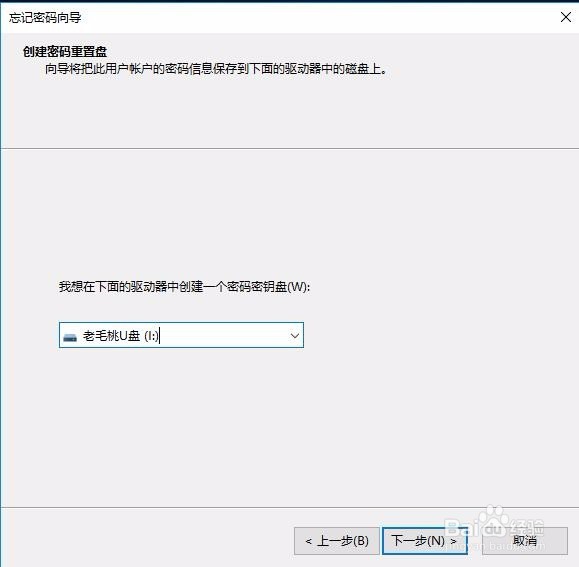
6、这时就会显示制作过程,进度到100%后,点击下一步按钮
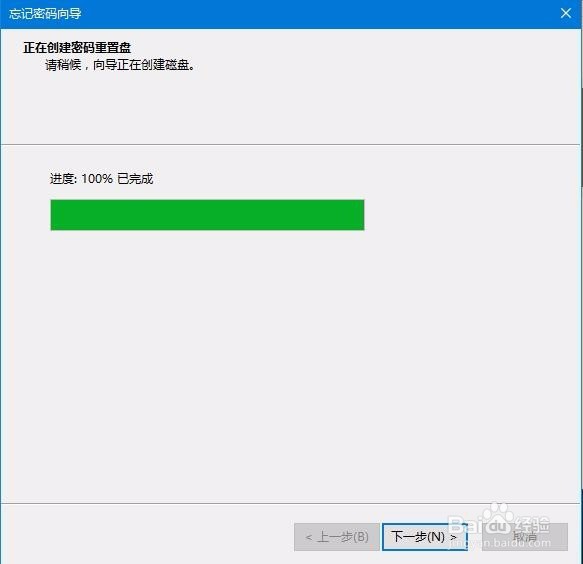
7、这时就会弹出制作完成的提示窗口了,点击“完成”按钮,这样我们的密码重置U盘就制作好了。
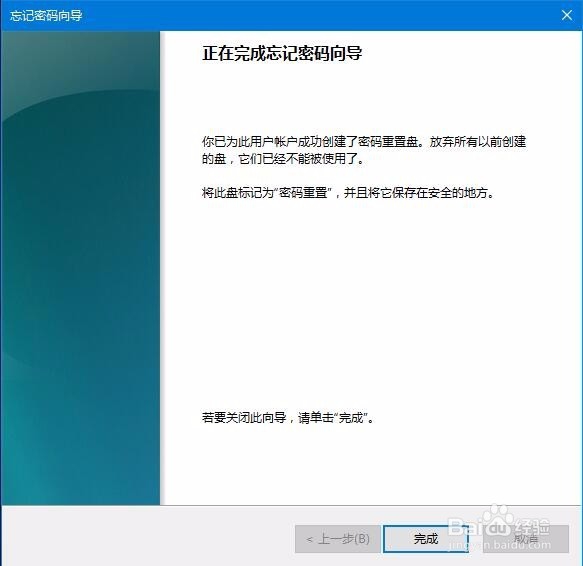
8、接下来我们验证一下是否好用,注销系统后,出现登录界面,我们点击下面的“重置密码”按钮
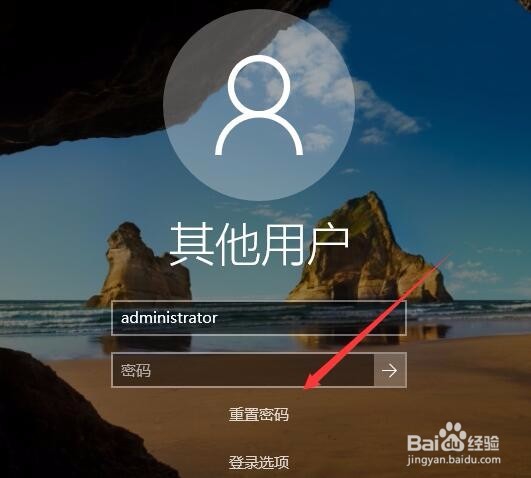
9、选择我们上面制作好的曷决仙喁U盘后,点击下一步按钮,这时就会弹出重置密码窗口,在这里可以输入新的密码,或是直接空白,点击下一步按钮,这样密码就被重置了。以后可以使用新密码进入系统了。